2つ以上のテーブルをキー列に基づいて1つに統合するにはどうすればよいですか?
ワークブック内に3つのテーブルがあると仮定し、これらのテーブルを対応するキー列に基づいて1つのテーブルに統合して、下のスクリーンショットに示す結果を得たいとします。これは私たちの多くにとって面倒な作業かもしれませんが、心配しないでください。この記事では、この問題を解決するためのいくつかの方法を紹介します。
 |  | 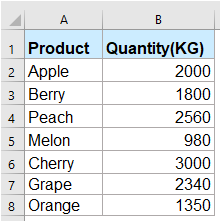 | ||
 | ||||
Power Query機能を使用して、2つ以上のテーブルをキー列に基づいて1つに統合する(Excel 2016以降)
驚くべき機能を使用して、2つ以上のテーブルをキー列に基づいて1つに統合する
Power Query機能を使用して、2つ以上のテーブルをキー列に基づいて1つに統合する(Excel 2016以降)
対応するキー列に基づいて複数のテーブルを結合するためにPower Query機能を使用するには、次の手順に従ってください:
1. データ範囲がテーブル形式でない場合、最初にそれらをテーブルに変換する必要があります。範囲を選択し、次に「挿入」>「テーブル」をクリックし、「テーブルの作成」ダイアログボックスで「OK」ボタンをクリックしてください。スクリーンショットをご覧ください:
 |  |
2. 各データ範囲に対してテーブルを作成した後、最初のテーブルを選択し、「データ」>「テーブル/範囲から」をクリックしてください。スクリーンショットをご覧ください:

3. 次に、「Table1-Power Queryエディター」ウィンドウで、「ホーム」> 「閉じて読み込む」>「閉じて読み込む先」をクリックしてください。スクリーンショットをご覧ください:

4. 表示された「データのインポート」ダイアログで、「接続のみ作成」オプションを選択し、「OK」ボタンをクリックしてください。スクリーンショットをご覧ください:

5. 最初の接続テーブルが「クエリと接続」ペインに作成されます。ここで、他の2つのテーブルに対しても上記のステップ2からステップ4を繰り返して接続テーブルを作成します。完了すると、以下のスクリーンショットのような状態になります:

6. テーブルの接続を作成した後、最初の2つのテーブルを1つに統合します。「データ」>「データの取得」>「クエリの結合」>「マージ」をクリックしてください。スクリーンショットをご覧ください:

7. 「マージ」ダイアログボックスで、次の操作を行ってください:
- (1.) 最初のドロップダウンリストから最初のテーブルを選択します;
- (2.) 統合したい2番目のテーブルを2番目のドロップダウンリストから選択します;
- (3.) プレビューウィンドウで、2つのテーブルからそれぞれ一致する列をクリックして選択します。選択された列は緑色になります。
- (4.) 「結合の種類」ドロップダウンで、「左外部(最初のすべて、2番目から一致するもの)」オプションを選択します。

8その後、 OK ボタンをクリックし、表示された Merge1-Power Queryエディタ ウィンドウで ![]() ボタンをクリックしてください。スクリーンショットをご覧ください:
ボタンをクリックしてください。スクリーンショットをご覧ください:

9. そして、展開されたボックスで:
- (1.) デフォルトの「展開」オプションが選択されていることを確認します;
- (2.) 「すべての列を選択」リストボックスで、最初のテーブルに統合したい列名をチェックします;
- (3.) 「元の列名をプレフィックスとして使用する」オプションのチェックを外します。

10. 次に、「OK」ボタンをクリックします。これで、2番目のテーブルの列データが最初のテーブルに追加されたことが確認できます。スクリーンショットをご覧ください:

11. このステップで、最初のテーブルと2番目のテーブルがキー列に基づいて正常に統合されました。次に、この統合されたテーブルを新しい統合接続テーブルにインポートする必要があります。「ホーム」>「閉じて読み込む」>「閉じて読み込む先」をクリックしてください。スクリーンショットをご覧ください:

12. 表示された「 データのインポート」ダイアログで、「接続のみ作成」オプションを選択し、「OK」ボタンをクリックしてください。スクリーンショットをご覧ください:

13. ここでは、「クエリと接続」ペインに「Merge1」という名前の接続が作成されたことが確認できます。スクリーンショットをご覧ください:

14. 最初の2つのテーブルを統合した後、今度は新しい「Merge1」テーブルを3番目のテーブルと結合する必要があります。「 データ」>「データの取得」>「クエリの結合」>「マージ」をクリックし、「マージ」ダイアログボックスで次の操作を行ってください:
- (1.) 最初のドロップダウンリストから「Merge1」テーブルを選択します;
- (2.) 統合したい3番目のテーブルを2番目のドロップダウンリストから選択します;
- (3.) プレビューウィンドウで、2つのテーブルからそれぞれ一致する列をクリックして選択します。選択された列は緑色になります;
- (4.) 「結合の種類」ドロップダウンで、「左外部(最初のすべて、2番目から一致するもの)」オプションを選択します。

15その後、 OKをクリックし、表示された Merge2-Power Queryエディタ ウィンドウで ![]() ボタンをクリックし、展開されたボックスで、3番目のテーブルから結合したい列名をチェックし、「 元の列名をプレフィックスとして使用する 」オプションもチェックを外してください。スクリーンショットをご覧ください:
ボタンをクリックし、展開されたボックスで、3番目のテーブルから結合したい列名をチェックし、「 元の列名をプレフィックスとして使用する 」オプションもチェックを外してください。スクリーンショットをご覧ください:

16. 次に、 「OK」ボタンをクリックすると、3つのテーブルが統合されたテーブルが得られます。そして、この統合されたテーブルを新しいテーブルシートにインポートする必要があります。「ホーム」>「閉じて読み込む」>「閉じて読み込む先」をクリックしてください。スクリーンショットをご覧ください:

17. 「データのインポート」ダイアログで、「テーブル 」と「 新しいワークシート」オプションを選択してください。スクリーンショットをご覧ください:

18. 最後に、対応するキー列に基づいて3つのテーブルのデータを持つ新しいテーブルが新しいワークシートに作成されました。下のスクリーンショットをご覧ください:

ヒント:
1. 元のデータが変更された場合、統合されたテーブルも変更される必要があります。統合されたテーブル内の任意のセルをクリックし、「 クエリ」>「 更新」をクリックして最新のデータを取得してください。スクリーンショットをご覧ください:

2. この機能を使用して、上記の手順を繰り返すことでさらに多くのテーブルを統合することもできます。
驚くべき機能を使用して、2つ以上のテーブルをキー列に基づいて1つに統合する
このセクションでは、Kutools for Excelの便利な機能である「テーブルのマージ」をご紹介します。この機能を使用すると、キー列に基づいて2つ以上のテーブルを迅速に統合することができます。
例えば、以下のように2つのテーブルを統合したいとします。スクリーンショットをご覧ください:
 |  |  |
1. 「Kutools Plus」>「テーブルのマージ」をクリックしてください。スクリーンショットをご覧ください:

2. 「テーブルのマージ」ウィザードの最初のステップで、メインテーブルと参照テーブルをそれぞれ選択してください。(注:参照テーブルの列データはメインテーブルに追加されます。)スクリーンショットをご覧ください:

3. 「テーブルのマージ」ウィザードのステップ2で、テーブルを統合する基準となるキー列名をチェックしてください。スクリーンショットをご覧ください:

4. 「次へ」ボタンをクリックし、「テーブルのマージ」ウィザードのステップ3で、そのまま「次へ」ボタンをクリックしてください。スクリーンショットをご覧ください:

5. 次に、ウィザードのステップ4で、メインテーブルに追加したい参照テーブルの列名をチェックしてください。スクリーンショットをご覧ください:

6. 「次へ」ボタンを続けてクリックし、ウィザードの最後のステップで、「追加オプション」リストボックスで「一致しない行をメインテーブルの末尾に追加する」オプションをチェックします。同時に、重複行に対する操作を必要に応じて選択することもできます。スクリーンショットをご覧ください:

7. 次に、「完了」ボタンをクリックすると、参照テーブルの対応するデータ列がメインテーブルに追加されます。下のスクリーンショットをご覧ください:
 |  |  |
ヒント:
1. この機能を使用して、別のテーブルによってメインテーブルのデータを必要に応じて更新することができます。
2. より多くのテーブルを統合するには、新しく統合されたデータの結果をメインテーブルとして選択し、上記の手順を繰り返します。
Kutools for Excel - 必要なツールを300以上搭載し、Excelの機能を大幅に強化します。永久に無料で利用できるAI機能もお楽しみください!今すぐ入手
関連記事:
- Googleスプレッドシートで複数のシートを1つのシートに結合/統合する
- Googleスプレッドシートで複数のシートを1つのシートに結合または統合するにはどうすればよいですか?ここでは、このタスクを解決するための簡単な数式について説明します。
- データを失わずにExcelで行をマージおよび結合する
- Excelで「結合と中央揃え」コマンド(ホームタブ>配置パネルの「結合と中央揃え」)を使用してデータ行を結合すると、Excelは左上のセルのデータのみ保持します。ユーザーは別の方法を使用して、データを削除せずに複数の行のデータを1つの行に結合する必要があります。このチュートリアルでは、データ行を1つの行に結合する方法を紹介します。
- Excelで列を一致させて2つのテーブルをマージする
- 異なるシートに2つのテーブルがあり、一方がメインテーブルで、もう一方が新しいデータテーブルだとします。これらの2つのテーブルを一致する列に基づいてマージし、下のスクリーンショットに示すようにデータを更新したい場合、Excelでこれを迅速に解決するにはどうすればよいでしょうか?この記事では、列に基づいて2つのテーブルを迅速に結合するための方法を紹介します。
- Excelで重複行を結合して値を合計する
- Excelでは、重複エントリを含むデータ範囲があり、重複データを結合して対応する値を別の列で合計したい場合があります。以下のスクリーンショットに示すように、この問題をどのように解決すればよいでしょうか?
- Excelで複数のワークブックを1つのマスターワークブックに結合する
- Excelで複数のワークブックを1つのマスターワークブックに結合する必要がある場合、特に各ワークブックに複数のワークシートが含まれている場合、非常に困難です。また、複数のワークブックから特定のワークシートのみを1つのワークブックに結合するにはどうすればよいでしょうか?このチュートリアルでは、この問題を段階的に解決するためのいくつかの有用な方法を紹介します。
最高のOffice生産性ツール
Kutools for Excel は、ほとんどの問題を解決し、生産性を80%向上させます。
- スーパー数式バー(複数行のテキストや数式を簡単に編集可能); 閲覧レイアウト(多数のセルを簡単に読み取り・編集可能); フィルター範囲への貼り付け...
- セル/行/列を結合してデータを保持; セル内容を分割; 重複する行を統合して合計/平均を計算... 重複セルを防止; 範囲を比較...
- 重複または一意の行を選択; 空白行を選択(すべてのセルが空); スーパー検索および多くのワークブックでのあいまい検索; ランダム選択...
- 数式参照を変更せずに複数のセルを正確にコピー; 複数のシートへの自動参照作成; 箇条書き、チェックボックスなどを挿入...
- お気に入りの数式、範囲、グラフ、画像を素早く挿入; パスワードでセルを暗号化; メーリングリストを作成してメールを送信...
- テキストの抽出、テキストの追加、特定の位置の文字を削除、スペースを削除; ページング小計の作成と印刷; セルの内容とコメント間の変換...
- スーパーフィルター(他のシートにフィルタースキームを保存して適用); 月/週/日ごとの高度な並べ替え、頻度など; 太字、斜体による特殊フィルタリング...
- ワークブックとワークシートを統合; 主キーカラムに基づいてテーブルをマージ; データを複数のシートに分割; xls、xlsx、PDFの一括変換...
- ピボットテーブルのグループ化(週番号、曜日など)... ロックされたセルとロックされていないセルを異なる色で表示; 数式/名前を持つセルをハイライト...

- Word、Excel、PowerPoint、Publisher、Access、Visio、Projectでタブ付き編集と閲覧を有効化します。
- 新しいウィンドウではなく、同じウィンドウ内の新しいタブで複数のドキュメントを開き、作成します。
- 生産性を50%向上させ、毎日数百回のマウスクリックを削減します!



